¿Cómo comparar dos fechas solo por mes y año en Excel?
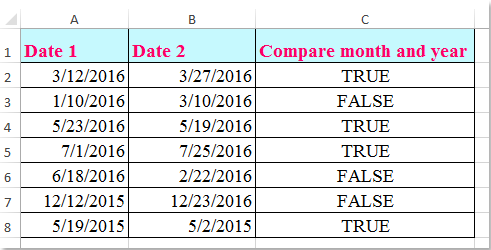
Si tienes dos listas de fechas y necesitas comparar las fechas solo por mes y año, ignorando el valor del día, de modo que si tienen el mismo mes y año, el resultado debe mostrarse como Verdadero, de lo contrario debería ser Falso, como se muestra en la siguiente captura de pantalla. ¿Cómo comparar las fechas solo por mes y año pero ignorando el día en Excel?
 Comparar dos fechas solo por mes y año con fórmulas
Comparar dos fechas solo por mes y año con fórmulas
Para verificar si las fechas tienen el mismo mes y año, las siguientes fórmulas pueden ayudarte, por favor haz lo siguiente:
Introduce esta fórmula en una celda en blanco junto a tus datos, =Y(MES(A2)=MES(B2),AÑO(A2)=AÑO(B2)), C2, por ejemplo, y luego arrastra el controlador de relleno hacia abajo hasta las celdas donde deseas aplicar esta fórmula, y obtendrás un VERDADERO si las dos fechas tienen el mismo mes y año, de lo contrario, obtendrás un FALSO, ver captura de pantalla:
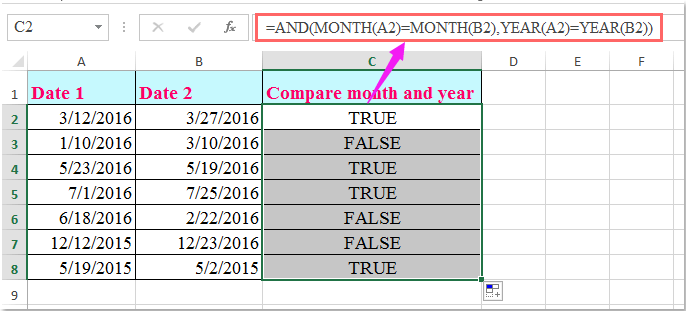
Notas:
1. Aquí hay otra fórmula más corta que también puede ayudarte: =(A2-DÍA(A2))=(B2-DÍA(B2)).
2. En las fórmulas, A2 y B2 son las dos fechas que deseas comparar, cambia las referencias de las celdas según sea necesario.
Las mejores herramientas de productividad para Office
Mejora tu dominio de Excel con Kutools para Excel y experimenta una eficiencia sin precedentes. Kutools para Excel ofrece más de300 funciones avanzadas para aumentar la productividad y ahorrar tiempo. Haz clic aquí para obtener la función que más necesitas...
Office Tab incorpora la interfaz de pestañas en Office y facilita mucho tu trabajo
- Habilita la edición y lectura con pestañas en Word, Excel, PowerPoint, Publisher, Access, Visio y Project.
- Abre y crea varios documentos en nuevas pestañas de la misma ventana, en lugar de hacerlo en ventanas separadas.
- ¡Aumenta tu productividad en un50% y reduce cientos de clics de ratón cada día!
Todos los complementos de Kutools. Un solo instalador
El paquete Kutools for Office agrupa complementos para Excel, Word, Outlook y PowerPoint junto con Office Tab Pro, ideal para equipos que trabajan en varias aplicaciones de Office.
- Suite todo en uno: complementos para Excel, Word, Outlook y PowerPoint + Office Tab Pro
- Un solo instalador, una licencia: configuración en minutos (compatible con MSI)
- Mejor juntos: productividad optimizada en todas las aplicaciones de Office
- Prueba completa de30 días: sin registro ni tarjeta de crédito
- La mejor relación calidad-precio: ahorra en comparación con la compra individual de complementos